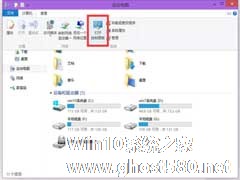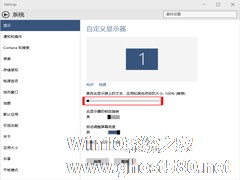-
Win10如何在文件夹窗口上打开控制面板
- 时间:2024-11-23 10:52:21
大家好,今天Win10系统之家小编给大家分享「Win10如何在文件夹窗口上打开控制面板」的知识,如果能碰巧解决你现在面临的问题,记得收藏本站或分享给你的好友们哟~,现在开始吧!
文件夹窗口是我们使用操作系统最经常面对的一个界面,从文件夹窗口我们就可以直接打开很多项目,比如控制面板。下面小编教大家在Win10下如何从文件夹窗口打开控制面板。
操作步骤
1.打开这台电脑。
2.打开之后,选择上方中的计算机选项卡。

3.在弹出的菜单栏中选择打开控制面板即可。
如果你不喜欢从文件夹窗口打开控制面板,那么你也可以从开始菜单打开控制面板,具体操作请看《Windows10控制面板在哪里?》。
以上就是关于「Win10如何在文件夹窗口上打开控制面板」的全部内容,本文讲解到这里啦,希望对大家有所帮助。如果你还想了解更多这方面的信息,记得收藏关注本站~
文♀章来②自Win10系统之家,未经允许不得转载!
相关文章
-
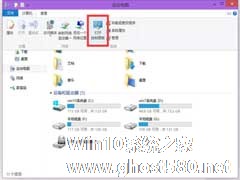
文件夹窗口是我们使用操作系统最经常面对的一个界面,从文件夹窗口我们就可以直接打开很多项目,比如控制面板。下面小编教大家在Win10下如何从文件夹窗口打开控制面板。
操作步骤
1.打开这台电脑。
2.打开之后,选择上方中的计算机选...
-

控制面板一直是我们用来更改系统设置的主要程序,但是在Win10系统中,这个页面被弱化隐藏,只需到设置中就可以更改系统。对于老用户而言,控制面板才是其熟悉的所在,那么要如何找到控制面板呢?下面小编就教大家Win10专业版如何打开控制面板的四种方法。
详细如下:
方法一:
1.右键单击此计算机,然后在出现的列表中选择“属性”。<imgsrc="h... -

Win10系统新增功能之一就是虚拟桌面,也就是任务栏上的“两个方块叠加”。如何在多个虚拟桌面上打开同一个程序呢?比如说,我要在两个虚拟桌面上1号桌面和2号桌面都打开IE浏览器。
有朋友会说,这有什么,直接点击任务栏中的IE浏览器图标不就行了吗?是这样吗?你亲手试试。如果在2号桌面中点击任务栏中的IE浏览器图标,因为IE浏览器窗口已经在1号桌面中打开了,所以这时会直接切换到... -
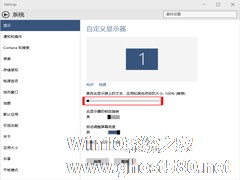
我们都知道,Windows系统一直有放大镜这个工具,这对老年用户来说可以有一定的帮助。不过放大镜的效果是局部的,如何将包括文本、应用等所有的项目都放大呢?小编教你如何在Win10下更改文本、应用等项目的大小。
步骤
1.按Wi...